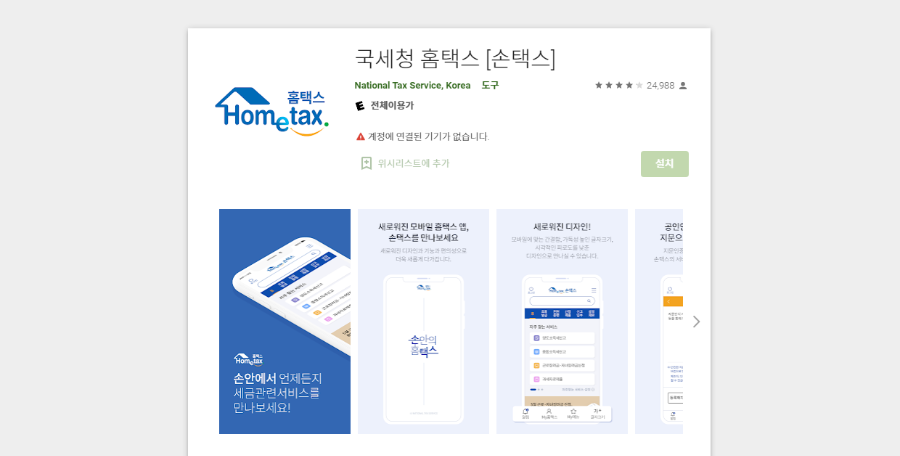본 글은 스마트스토어 등 쇼핑몰, 통신판매업, 전사상거래, 구매대행 등 온라인 사업을 집에서 하시려는 분을 위한 가장 간단한 사업자등록 방법입니다. 홈택스의 스마트폰 어플인 손택스를 설치하고 진행합니다.
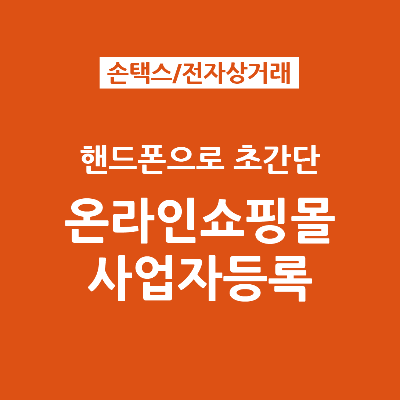
요즘 스마트스토어나 쇼핑몰 등 전자상거래 사업을 많이 시작하십니다. 유튜브 보면 투잡, 엔잡 열풍인데요 그 중심에 스마트스토어 같은 통신판매업이 있는 것 같아요. 통신판매업, 전자상거래 사업을 하기위한 첫 걸음이 사업자등록인데요, 사업자등록은 세무서에 방문해 신청하셔도 되지만 대부분 인터넷, 홈택스로 신청하죠.
그런데 방문이든. 인터넷이든 막 시작해보려는 예비사업자가 느끼기엔 익숙치 않은 세무용어나 단어로 헤매는 경우가 많지요. 신청서 작성하다가 무슨소린지 몰라서 첫 걸음도 못떼고 지쳐버리죠. 생각보다 꽤 시간이 걸립니다.
본 글에서는 한시라도 빨리 일단 시작하자 하시는 분들을 위해 집에서 초간단으로 온라인쇼핑몰 사업자등록 하는방법 안내해드립니다. 사업자등록 신청 시 별도 비용은 들지 않습니다. 무료입니다.
준비할 것: 스마트폰과 사업자 상호명
준비되었다면 시작합니다.
헛수고 하지 않는 - 홈택스 개인사업자등록 전 유의/준비사항
국세청 홈택스로 개인사업자등록 발급을 신청하실 때 해매거나 헛수고로 시간낭비 하지 않고 빠르게 할 수 있도록 사전 준비 등 유의하시고 준비하셔야 할 사항을 알려드립니다. 요즘 세무서
plus-note.tistory.com
손택스앱 설치/로그인
1. 스마트폰에 홈택스 앱을 설치 후 회원가입 하기 (사업자등록은 회원가입 필수)
2. 홈택스 앱(손택스) 로그인
회원가입 후 공동인증서(구 공인인증서)로 로그인 해야 하는데 인증서를 설치하는과정이 정말 골치아프죠. 하지만 인증서가 없어도 스마트폰 생체인식을 통해 로그인 할 수 있습니다. 이미 로그인 했다면 사업자등록 설명으로 넘어가고, 초간단 생체인증 등록방법을 알고싶다면 아래 링크 글을 클릭하세요.
스마트폰 홈택스 생체인증(지문 안면인증) 등록
홈택스의 스마트폰 앱인 손택스에서 지문이나 안면을 등록하는 생체인증을 등록하면 홈택스 관련 업무가 매우 간편해집니다. 개인사업자의 경우 세금계산서 발행 수정 정정이나 일반인의 경우
plus-note.tistory.com
생체인증(얼굴 or 지문인식)이 되지 않는 스마트폰이라면 PC로 홈택스에서 진행하시면 됩니다. 아래 글을 참고하세요.
사업장 임대 없이 사업자등록 하는 방법
사업자등록 신청 시 작성양식에 사업장소재지를 입력하게 되어있습니다. 하지만 집에서 창업을 하는 경우도 있고 당장 임대한 사무실이 없이 사업자등록을 먼저 해야하는 경우도 있습니다. 이
plus-note.tistory.com
창고나 사무실 등 사업장 소재지가 준비되어 있는 경우는 아래 글을 참고하세요.
차근차근 알려주는 홈택스 개인사업자등록 발급 신청 (업종코드)
국세청 홈택스 사이트에서 개인사업자등록을 신청하는 방법입니다. 따라하기만 하면 쉽고 빠르게 만드는 법 상세히 알려드립니다. 아래 내용만 순서대로 따라오세요. * 본 글은 개인사업자 / 일
plus-note.tistory.com
개인사업자등록 신청 화면
[신청제출] 메뉴의 [사업자등록신청(개인)] 메뉴를 선택하면 신청양식이 나옵니다. 사진 속 노란부분 외 항목은 그냥 패스해도 무방한 항목이니 걱정 말고 노란색만 따라오세요.
1. 기본정보-인적사항 입력
빨간 별표 * 항목은 필수작성 항목이니 빠짐없이 기입하고, 가능하시면 아래에 표시된 노란부분은 모두 입력해주시는게 좋습니다. 특히 연락처와 이메일주소, 수신동의에 체크는 꼭 해주세요. 관할 세무서에서 사업등록 시 확인연락이 오는 경우가 간혹 있고 사업자등록 이후에도 세무관련 알림과 소식을 받을 수 있습니다.
그리고 집주소지로 사업자등록을 할 것이기 때문에 소재지의 주소지동일 [여]를 체크합니다. (만약 거주지와 다른 주소지로 하려면 [부]를 체크하면 되고 반드시 임대차계약서가 필요합니다.)
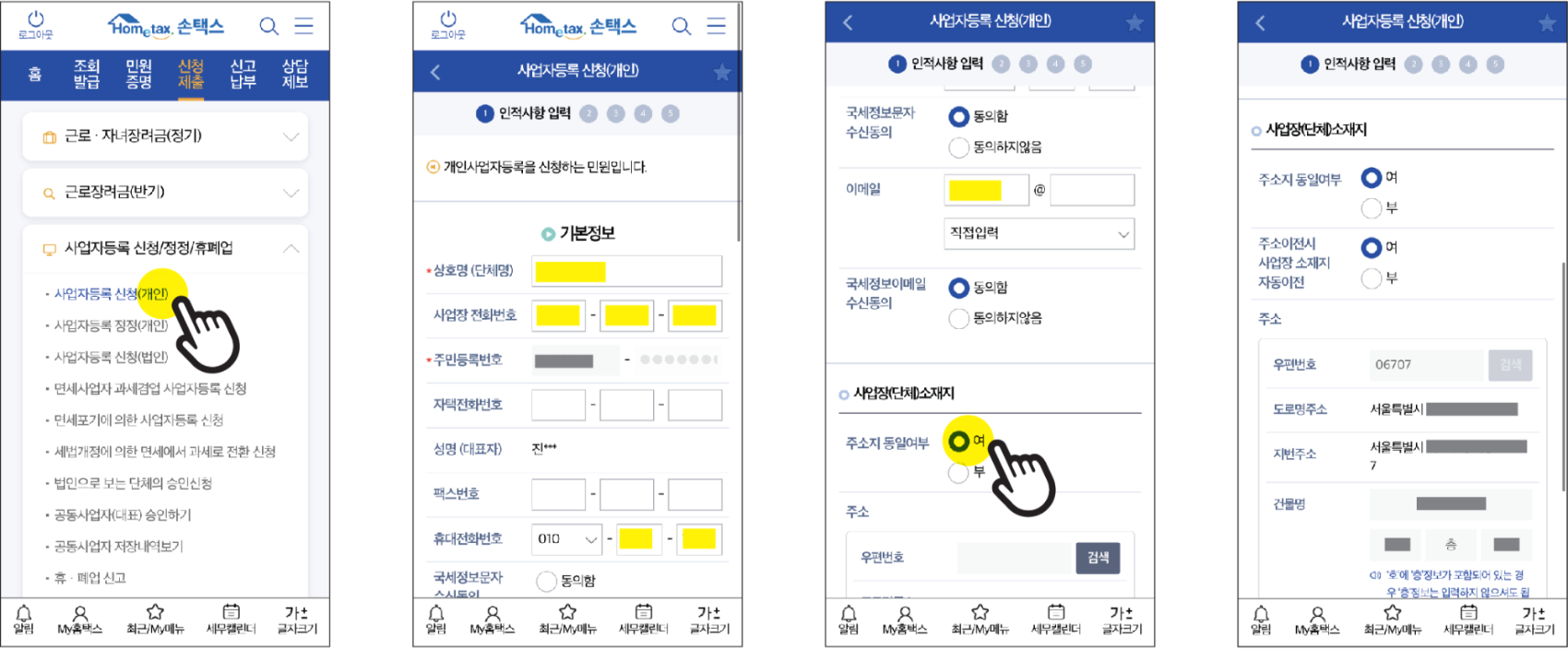
2. 사업장 정보 입력
개업일자
개업일자는 신청 당일로부터 한달 전 날짜까지 입력 가능 합니다. 3개월까지도 더 전으로 하여 신청할 수는 있지만 너무 오래전으로 당길 경우 세무서에서 자초지종을 확인하기 위해 연락이 올 수 있습니다. 이렇게 개업일을 앞으로 더 당겨서 신고하는 경우는, 사업자등록을 하기 전에 사업에 필요한 내용으로 비용을 지출하였을 때 그 지출에 대한 세금공제나 환급 때문이에요. 쉽게 정리하면, 사업자등록 전에 사업을 위한 지출이 많았다면, 개업일은 일단 한달 전으로 입력하는게 좋다는 것 입니다. 크게 상관없다면 개업일자는 본인이 개업한 날로 정하시면 됩니다.
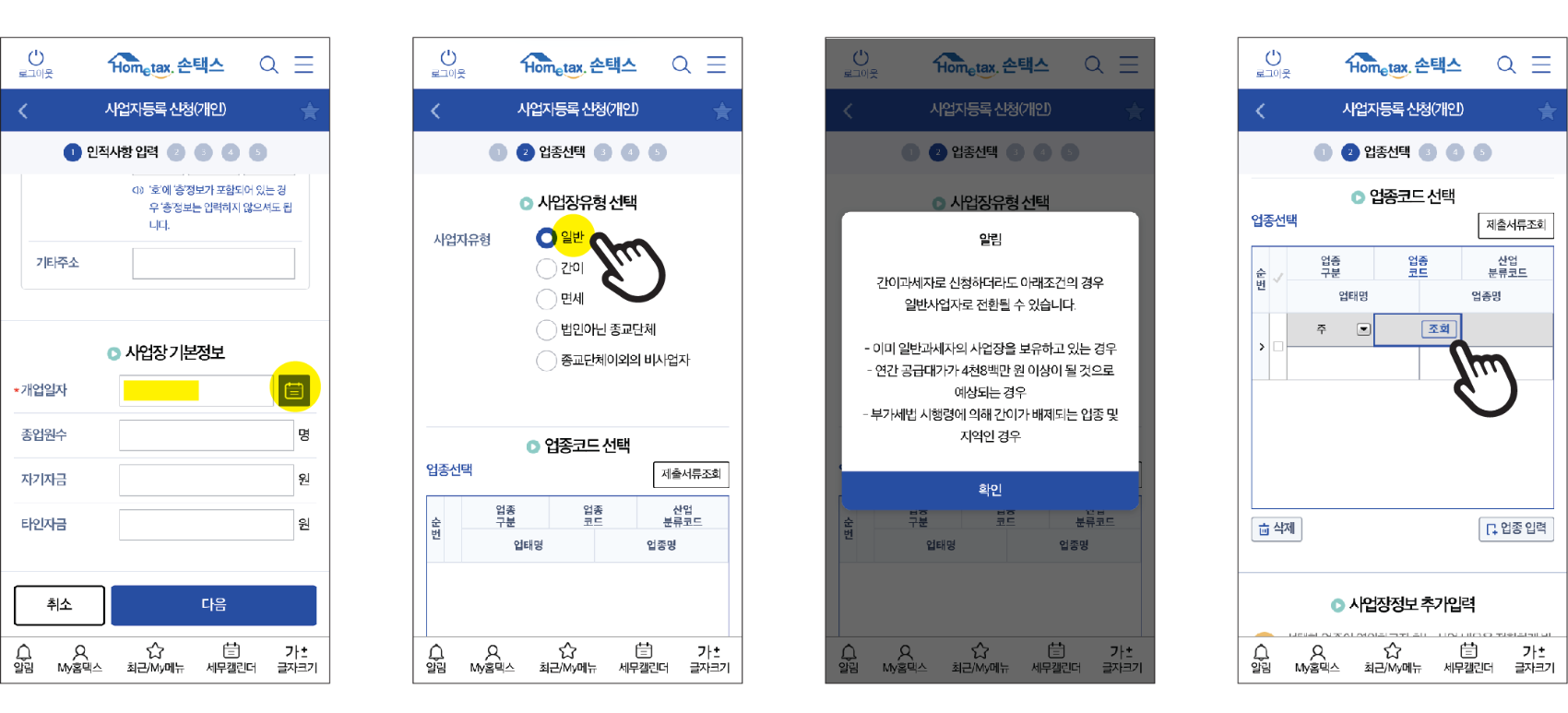
사업장 유형
사업장 유형은 [일반]으로 체크합니다. 당장 활발히 사업을 할게 아니라면 [간이]로 하셔도 되지만 여러 세제해택이나 세금을 환급 받으려면 [일반]을 추천합니다. 사업을 준비하며 쓴 비용들이 많을 경우 [일반]과세자 유형이 더 유리합니다.
나에게 맞는 사업자 유형이 궁금하다면 아래 링크를 참고하세요.
간이사업자 일반사업자 면세사업자 사업자유형 비교 (간이과세 일반과세)
사업자등록을 하려고 보니 개인, 법인, 간이과세자, 일반과세자, 면세사업자..뭔가 복잡하지요? 나에게 맞는 사업자 유형은 무엇이고 내가 하려는 업종과 현재 상태에 맞는 것은 간이사업자인지
plus-note.tistory.com
업종코드
업종코드는 525101 전자상거래로 설정합니다.
조회버튼을 눌러 종목명에 '전자상거래' 로 조회하고 업종코드 525101 전자상거래소매업을 선택합니다. 전자상거래 소매중개업은 쿠팡, 옥션같은 오픈마켓 -플랫폼 사업을 의미합니다.
다른 업종코드가 궁금하신 경우 본 글의 맨끝에 국세청에서 배포한 업종코드 파일을 올려두었으니 참고하세요.
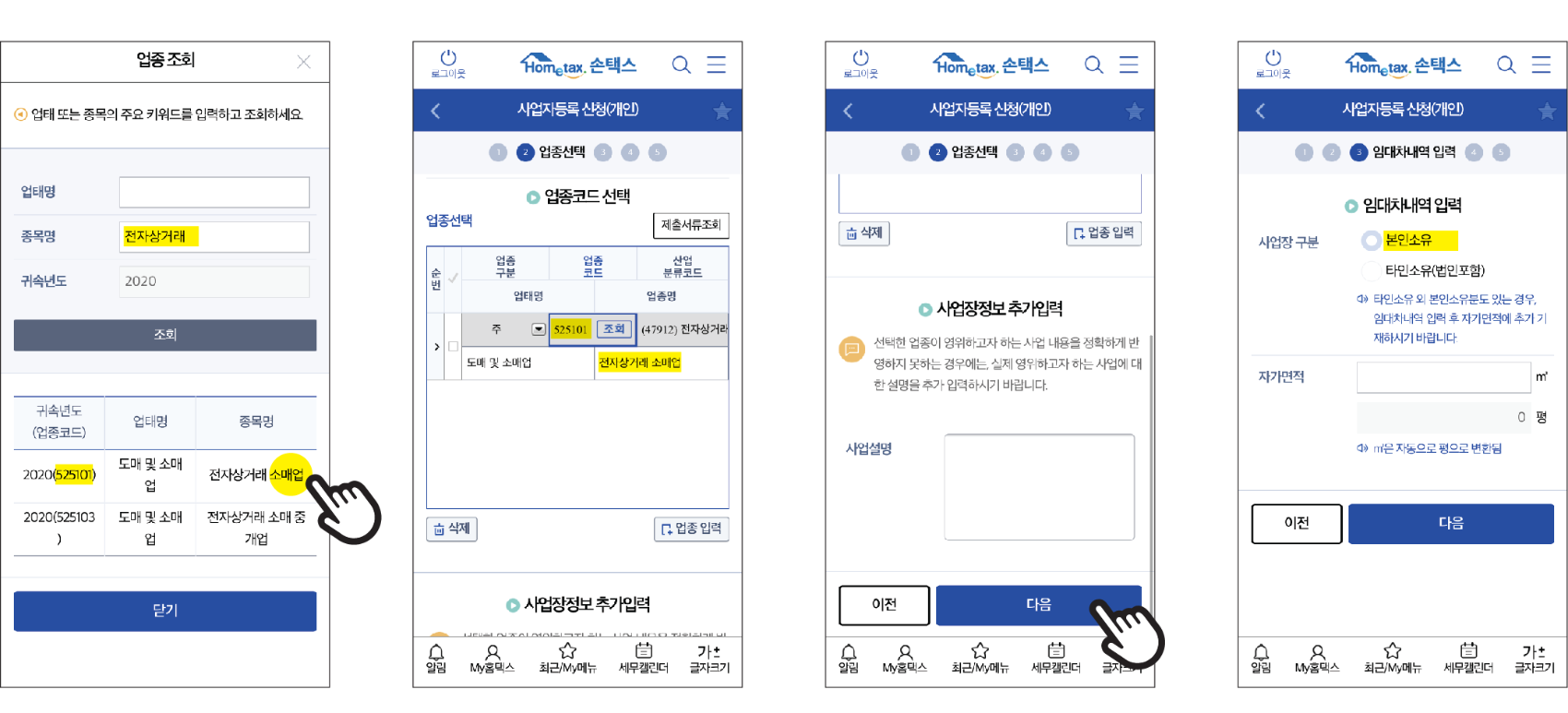
임대차내역의 사업장구분은 본인소유 체크 확인
자가면적은 패스해도 됩니다. 입력한다면 거주지의 전용면적으로 입력하세요~
이후 나오는 항목은 건너뜁니다.
- 공동사업자 정보입력
- 선택사항- 유흥업소내역, 사이버몰, 중기/화물운동사업자
- 서류송달장소
* '서류송달장소'는 국세청에서 보내는 세무, 세금에 대한 통지나 안내 등의 우편물을 받아볼 주소지를 말합니다.
* '주소이전시 사업장소재지 자동이전'은 거주지를 옮겨 새로이 전입신고를 할 경우, 사업장주소도 바뀐 거주지주소로 자동변경됨을 말합니다.
국세청 우편물을 다른 곳에서 받아보길 원할 경우, 서류송달장소를 [기타]에 체크하고 직접 주소를 입력하면 됩니다.
3. 제출서류 첨부
거주지 집주소로 사업자등록을 하는 것이기 때문에 별도의 제출서류는 없습니다. 만약 주민등록상 거주지, 전입신고 되어있는 거주지가 아닐 경우에는 사업장소재로 등록하려 하는 장소에 대한 서류를 첨부해야 합니다. (임대차계약서나 무상임대확인서 등 *글 상단 링크 글 참고)
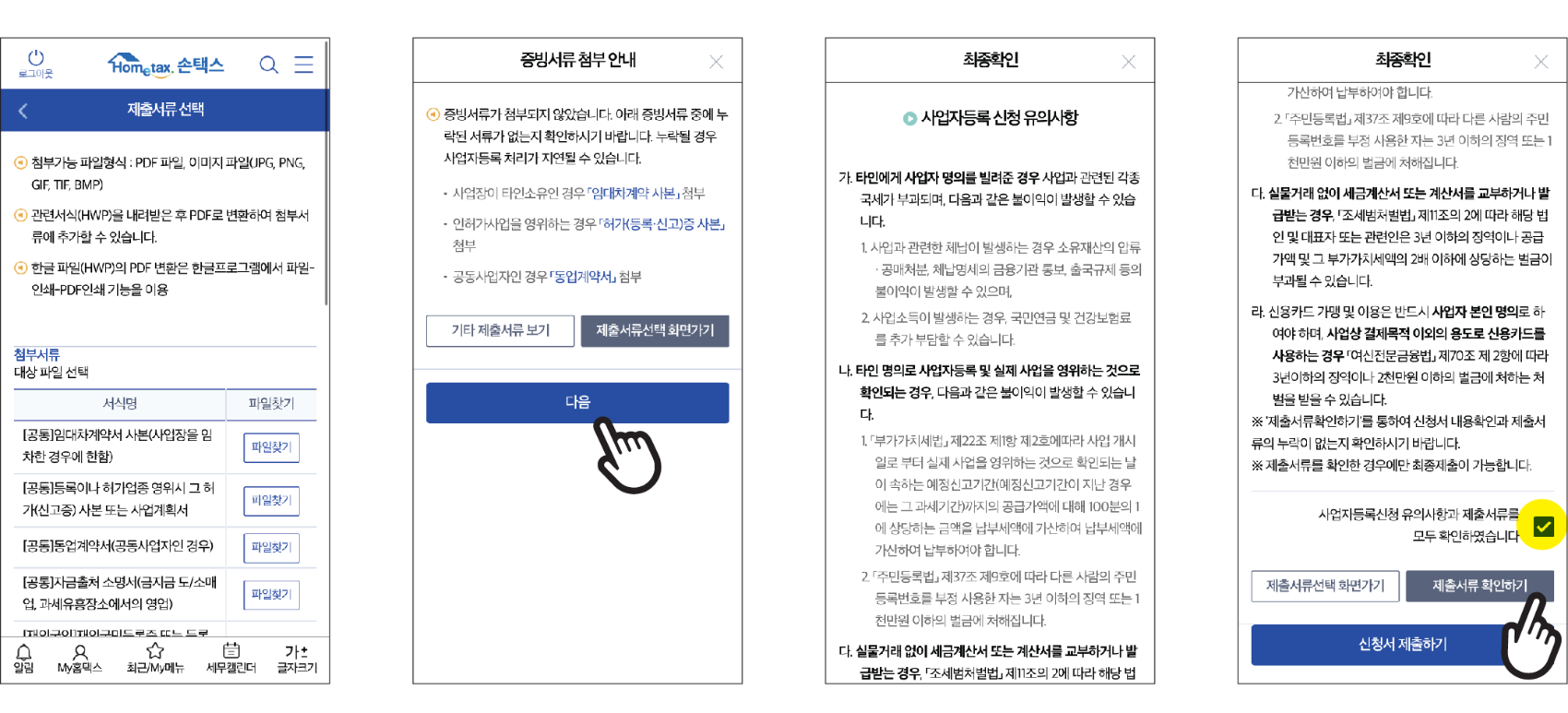
다음 화면으로 넘어가서 증빙서류가 첨부되지 않았다고 나오더라도 놀라지마시고 또 다시 [다음]버튼을 터치하세요. 유의사항 맨 밑의 체크박스에 체크한 후 [제출서류확인하기] 버튼을 터치합니다.
작성된 신청서 내용이 미리보기로 뜨고 미리보기화면을 닫아야지만 [신청서제출하기] 버튼이 활성화 됩니다. 신청서제출하기 버튼을 누르면 사업자등록신청이 완료됩니다.
이후 발급이 되면 정보로 등록하신 휴대폰으로 발급이 되었다는 문자메세지가 옵니다. 홈택스에서 사업자등록증 출력을 직접 할 수도 있고, 관할 세무서를 방문하여 직접 수령하실 수도 있습니다.
손택스 생체인증 등록방법
손택스 생체인증 등록과 로그인
1. 로그인 버튼 누른 후 생체인증탭의 [생체인증하기]
2. 생체인증을 등록하시겠습니까? → 확인!
3. 사용자 정보입력 란에 정보입력 후 인증수단을 휴대전화로 선택
4. 본인정보 입력 후 확인 터치
5. 인증번호로 본인인증
6. 지문 or Face ID사용여부 확인
7. 생년월일 입력 후 로그인
8. 생체인증 로그인 완료
손택스 생체인증 등록과 로그인
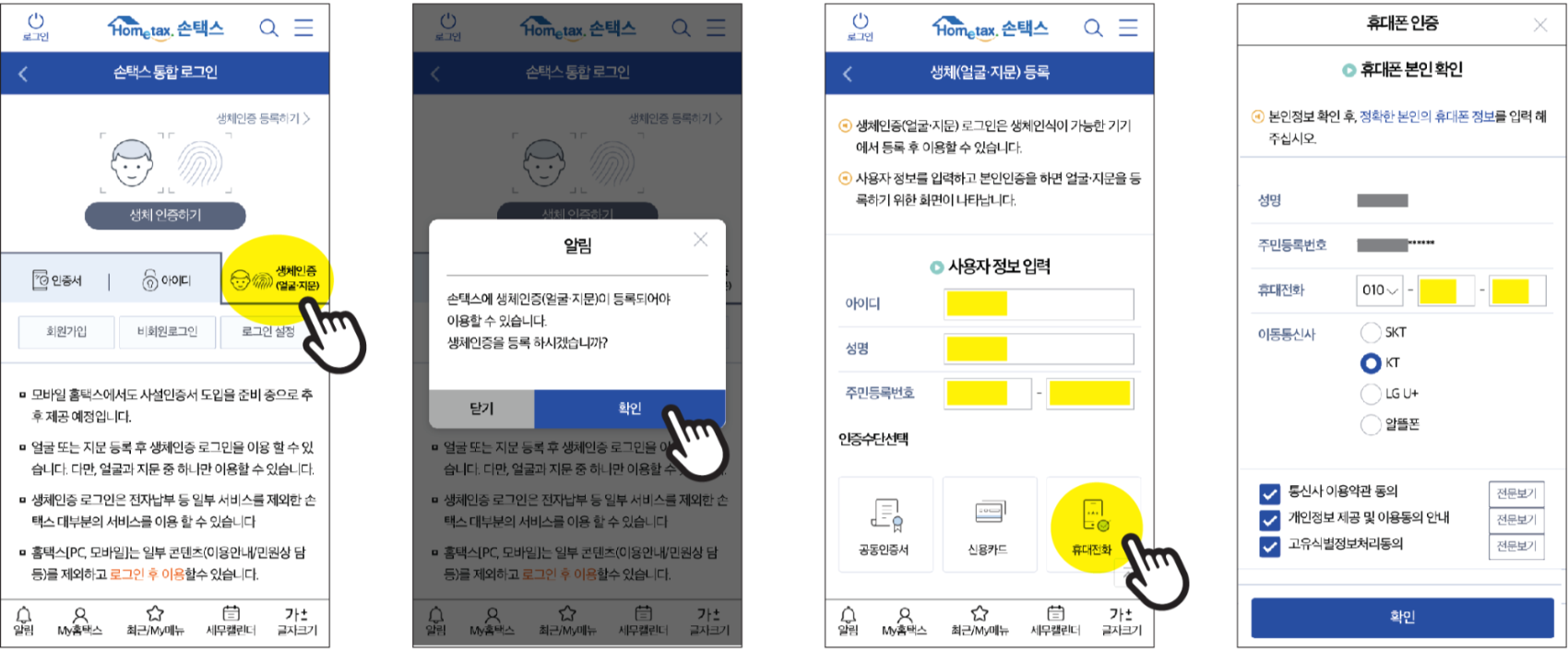
1. 로그인 버튼 누른 후 생체인증탭의 [생체인증하기]
2. 생체인증을 등록하시겠습니까? → 확인!
3. 사용자 정보입력 란에 정보입력 후 인증수단을 휴대전화로 선택
4. 본인정보 입력 후 확인 터치
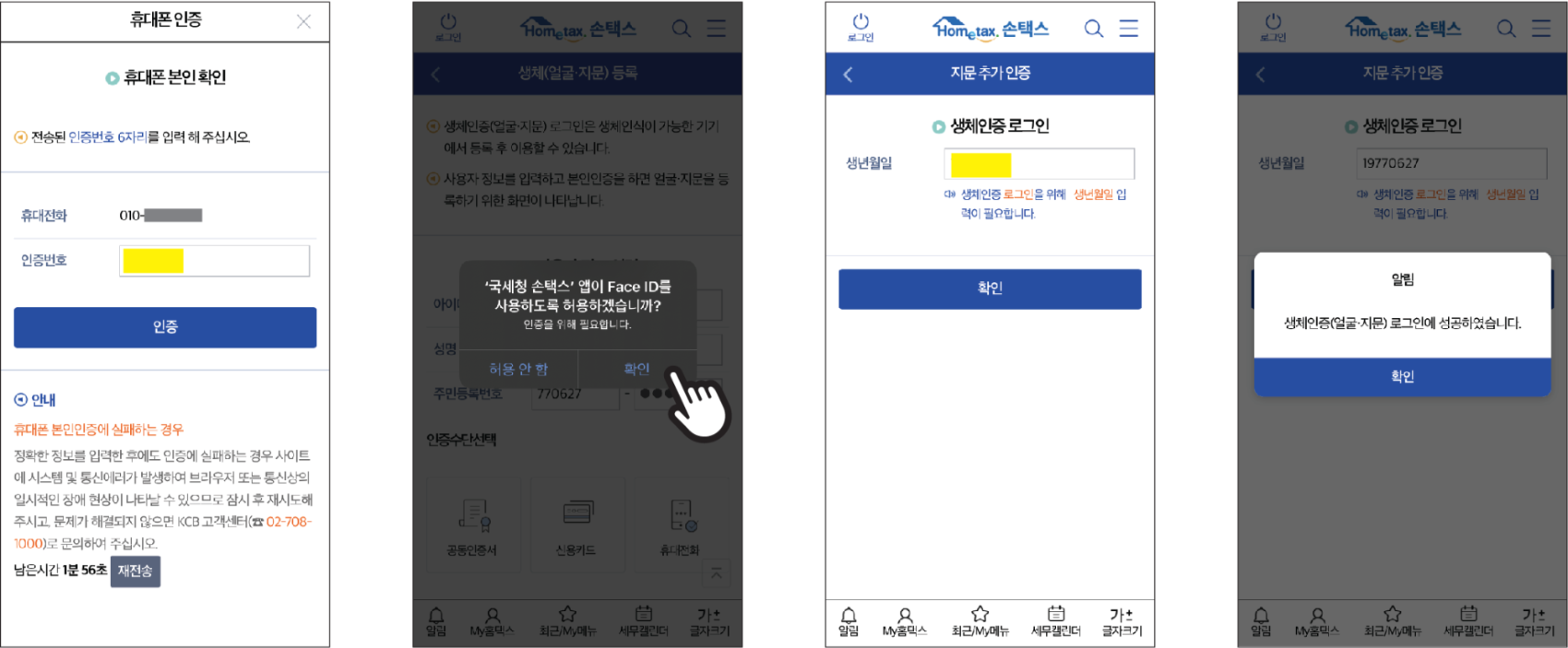
5. 인증번호로 본인인증
6. 지문 or Face ID사용여부 확인
7. 생년월일 입력 후 로그인
8. 생체인증 로그인 완료
국세청 업종코드 최신 파일
(국세청 2023.4.18 배포-2022귀속버전) 다운로드 받아 사용하세요.